みなさんは広告の分析を行う際、いろいろな指標を見ている時間よりも、分析するために行うデータ集計に時間がかかっていませんか?
『ラベル機能』を使うと各キャンペーン、広告グループ、キーワード、広告別で必要なデータをまとめて集計することで業務の効率をアップさせることができます。
今回はGoogle 広告の『ラベル機能』についてご説明していきます。
フィルタ機能との違いは?
「ラベル機能」と同様にデータを抽出する機能で、「フィルタ機能」があります。フィルタ機能は条件に合わせて抽出する機能で、キャンペーン名やステータス、表示回数などを特定の値に設定し、データを絞ることができます。
フィルタ機能との大きな違いはラベルごとで比較ができます。複数のラベルを一括で比較することでどの商品・カテゴリが良い数字を出しているのかを簡単に把握することができます。
「ラベル機能」の使用方法の一例
スーパーのECサイトで1つのキャンペーンに様々な商品を登録しているとします。この中で、「肉類」と「魚介類」どちらが売れているか知りたい場合、どのように集計すればいいでしょうか。「肉類」と「魚介類」でどちらが多く売れているかを比較したくても、データの並べ替えなどが複雑で、素早く調べるのが困難な状態でした。
このような時に「ラベル機能」を使います。実際の管理画面はこちらです。
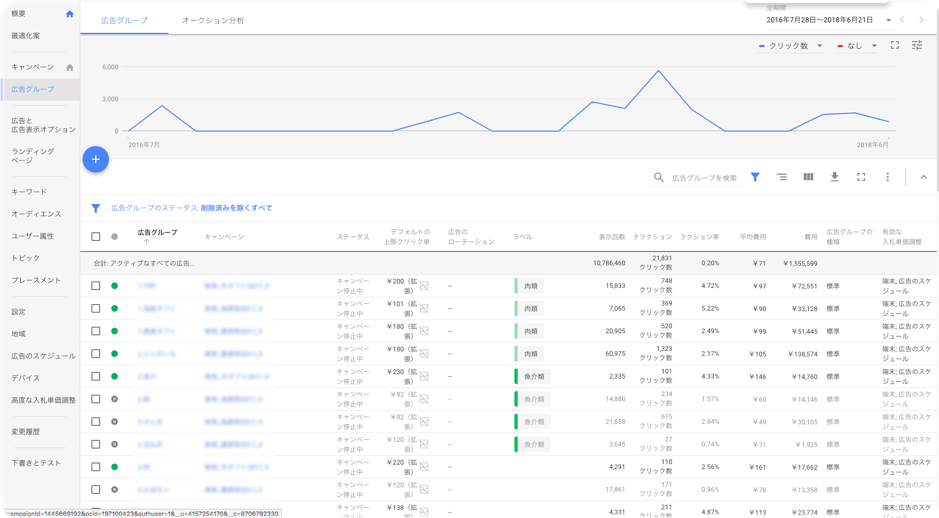
どのように「ラベル」をつけるのかと言いますと、左のチェックボックスにチェックをし、「ラベル」を選択します。次に「新しいラベル」を選び名前を入力していきます。
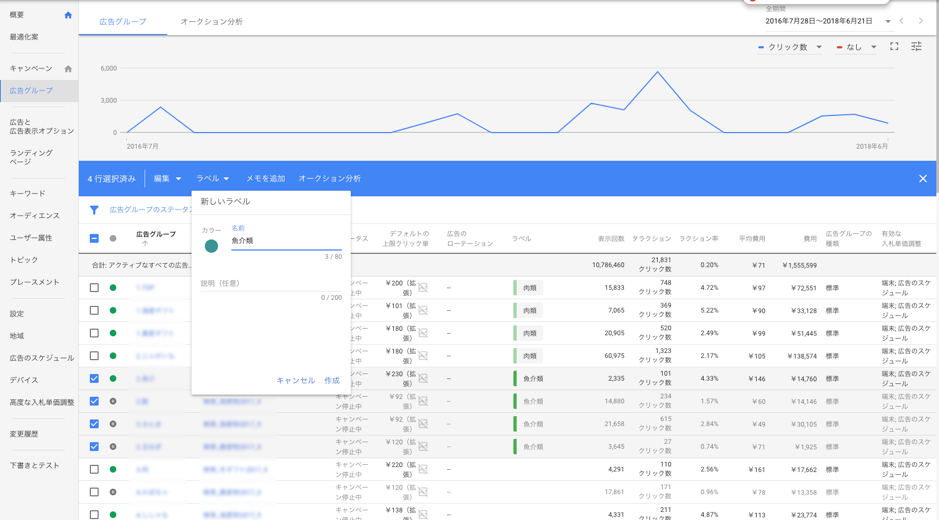
表示項目に「ラベル」を表示する場合は右上の「表示項目の変更」を開き、「属性」の中の「ラベル」を選択して表示します。ラベルをつける時に混在していたデータがわかりやすく表示することができます。このように常時ラベルで管理しておくことで、常に比較がしやすくなるのでおすすめします。
その他にどのように「ラベル機能」を活用するのか、活用例をいくつかご紹介します。
広告文のA/Bテスト
広告文を複数のパターンで作成した場合、どの広告が最も成果があったのかを確認したい場合に「ラベル機能」を使います。
広告文A 〜訴求文
広告文B 〜訴求文
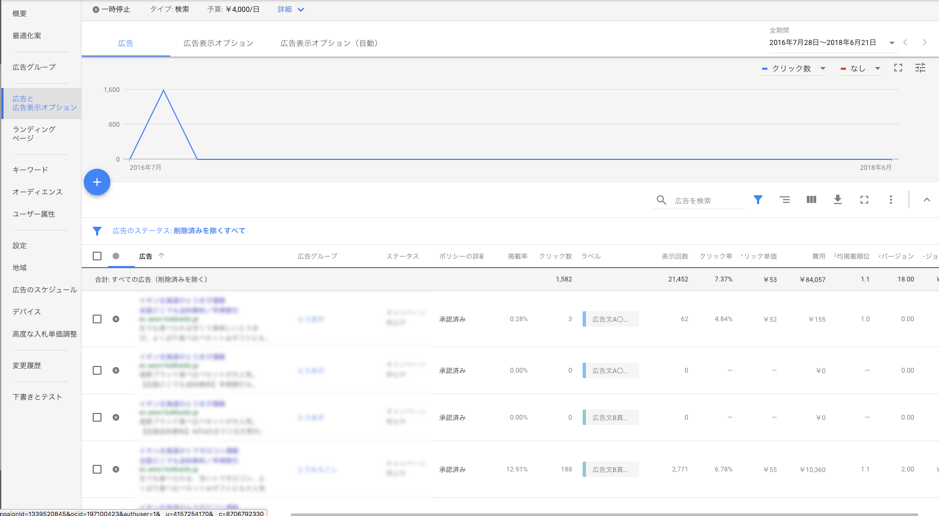
またレポート画面でラベルごとの指標を確認することができます。このようにして広告のA/Bテストを簡単にチェックしていくことができます。さらに「キャンペーン」もレポートの項目に追加していくことで、そのキャンペーンのどの広告が良いのかなど、さらに幅広い分析も行うことができます。
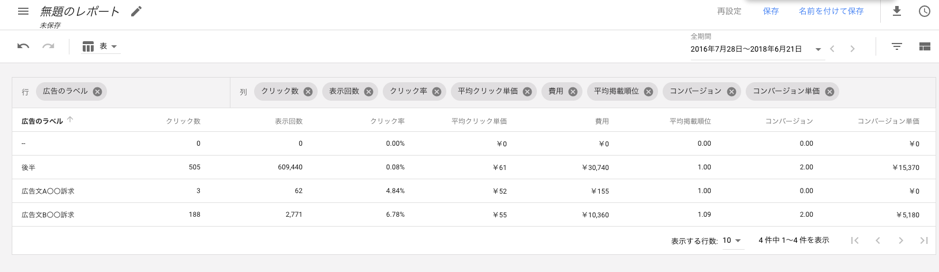
LPのA/Bテスト
同じ広告でもどちらのリンク先の方が、よりコンバージョンに結びついたかなどを調べたいときありますよね。広告文のA/Bテストと同じように、リンク先別での集計を行うこともラベルを使えば容易にできます。LP(リンク先)別にラベルをつけておくことで簡単に、A/Bテストが可能となります。

まとめ
「ラベル機能」を使い方は理解できたでしょうか?分析前にラベルを付けて集計したり、ラベルを事前につけるクセをつけて置くのも良いと思います。全部管理画面で確認できますので、レポートでエクセルをダウンロードするなどの手間も省けます。
広告やLPのA/Bテストの他にも、新たに追加したキーワードにラベルをつけて経過を観察したりする事もできますね。同じアカウントでキャンペーン数が増えた場合には、色々と分けておくと集計が楽になると思います。ぜひラベル機能を多用してよりデータの分析を深めていきましょう。
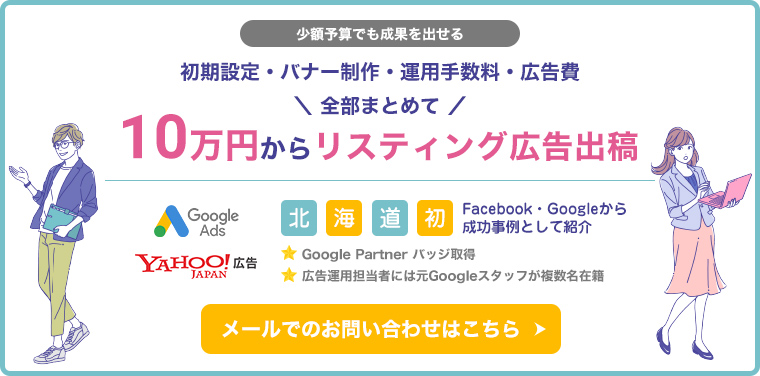
ワンクルーズのリスティング広告運用は、10万円/月(税別)から可能です。
10万円の中には、出稿費用・初期設定・バナー制作費・運用手数料まで全て含んでおりますので、乗り換え費用やアカウント構築費用等は一切かかりません!
ワンクルーズは、Google社から成功事例として紹介されただけでなく、
創業以来、契約継続率90%を維持しており、1,000を超えるアカウントの運用実績があります。
契約は1ヶ月単位で、期間の縛りは一切ございません。手数料の安さをうたう業者もあると思いますが、重要なのは費用対効果!
そこに見合う信頼できる業者をお探しなら迷わずワンクルーズへご相談ください!
おすすめの記事一覧
- 良い代理店か否かを見極める13個のポイント
- インスタグラム広告出稿におけるおすすめの媒体
- 中小企業がネット広告代理店を選ぶ時に比較すべき5つのポイント
- インターネット広告で効果が出ない時に見るべきチェックポイント

















